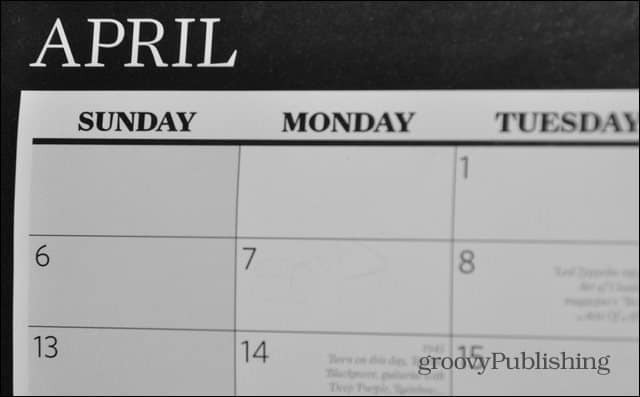Anda dapat membeli kalender di mana-mana, tetapi bagaimana jika Anda menginginkannya dengan foto dan tanggal Anda sendiri. Inilah cara membuat kalender yang dipersonalisasi, sepenuhnya gratis.
Anda dapat membeli kalender di mana saja, tetapi kalender yang dapat Anda temukan di toko tidak menyertakan foto dan tanggal penting Anda sendiri. Inilah cara membuat kalender yang sepenuhnya dipersonalisasi, sepenuhnya gratis.
Kalender Cetak Gratis
Pically adalah gratis, perangkat lunak lintas-platform, yang memungkinkan Anda melakukan hal itu - buat kalender Anda sendiri yang dapat dicetak dan dipersonalisasi, yang kemudian dapat Anda cetak salinannya untuk keluarga, teman, dan siapa pun yang Anda inginkan. Satu-satunya hal yang Anda perlukan - terlepas dari perangkat lunak itu sendiri - adalah Java yang diinstal, kertas dan beberapa tinta dalam kartrid printer Anda.
Mulailah dengan mengunduh Pically ke tempat yang dapat Anda temukan dengan mudah di hard drive komputer Anda. Ini unduhan kecil, sedikit lebih besar dari 5MB. Saya telah memindai file dengan
Sebelum Anda memulainya, jangan lupa membuat folder untuk itu, karena akan menyimpan beberapa file sendiri dan Anda tidak ingin semuanya ada di desktop Anda.
Kemudian, mulai saja perangkat lunaknya. Antarmuka yang lurus dan mudah digunakan. Mulailah dengan memilih tahun yang Anda inginkan untuk membuat kalender, di bagian bawah jendela. Itu juga tempat Anda memutuskan apakah Anda ingin berminggu-minggu dimulai dengan hari Senin.
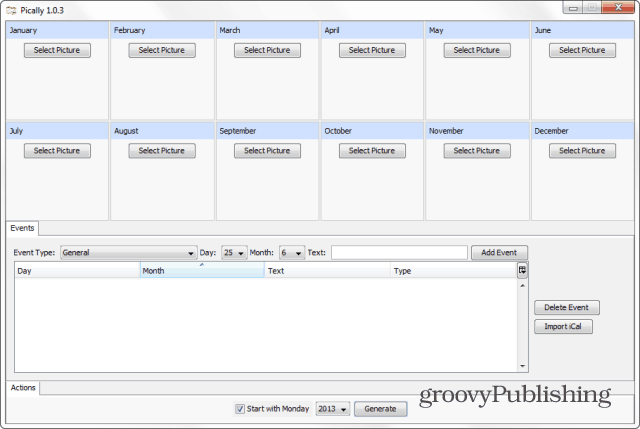
Bagian atas adalah tempat Anda memilih gambar yang ingin Anda gunakan untuk setiap bulan. Untuk melakukannya, klik Pilih Gambar dan telusuri sampai Anda menemukan gambar yang Anda inginkan. Anda tidak perlu tahu nama file tersebut, karena thumbnail akan ditampilkan di sisi kanan layar.
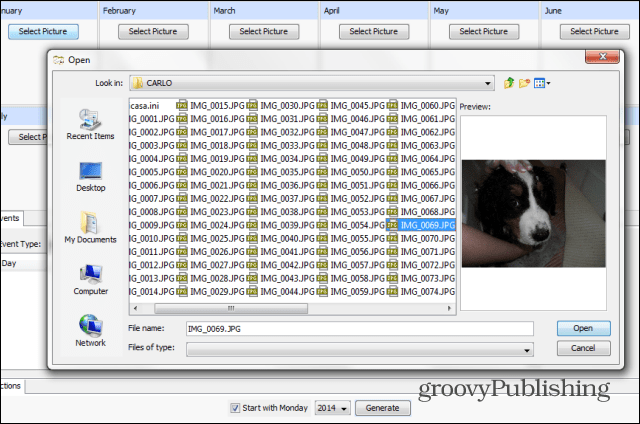
Ketika Anda selesai, Anda akan melihat gambar untuk setiap bulan, sehingga Anda dapat memiliki gambaran umum tentang kalender masa depan Anda.
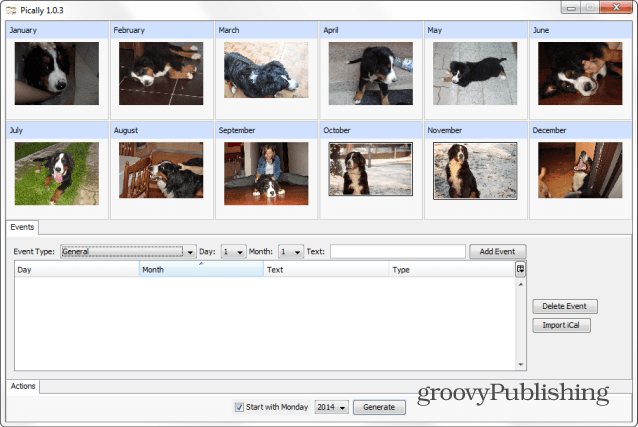
Bagian bawah layar dapat digunakan untuk menambahkan acara dan liburan ke kalender Anda. Dengan begitu, Anda tidak akan pernah melupakan hari ulang tahun lagi.
Untuk melakukan itu, cukup pilih Jenis Acara Anda, Hari dan Bulan, tambahkan teks dan klik tombol Tambah Acara.
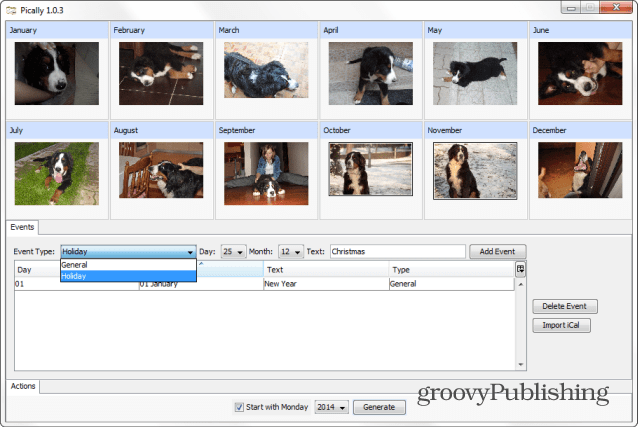
Anda juga dapat mengimpor File iCal, jika Anda memiliki tanggal penting yang disimpan dalam file.
Ketika Anda selesai dengan penambahan acara dan gambar, cukup klik tombol Hasilkan dan beri nama file kalender Anda.
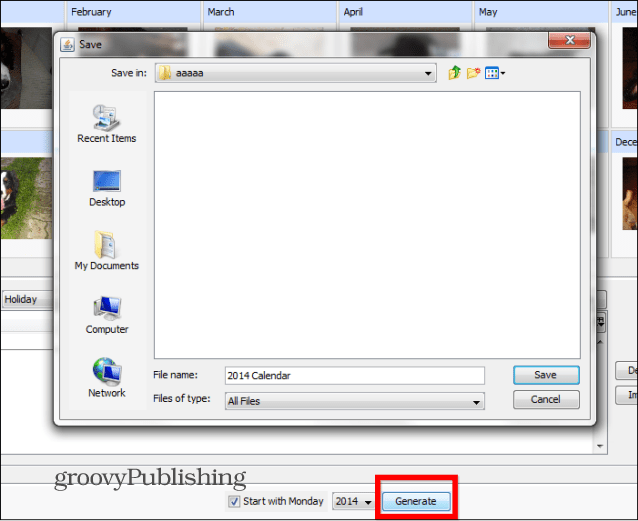
Setelah kalender Anda siap, sebuah jendela akan muncul untuk memberi tahu Anda.
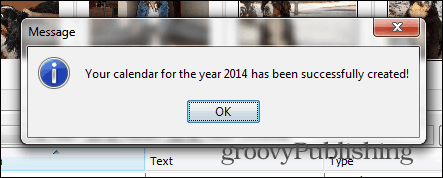
Anda kemudian dapat membuka file PDF dan mencetak kalender Anda. Setiap bulan akan ada di selembar kertas, sehingga kalender Anda dapat dijepit bersama. Atau Anda bisa menusuk dua lubang di dalamnya dan menjepitnya di dinding dengan seutas tali. Tentu saja, Anda dapat mencetak salinan sebanyak yang Anda suka. Anda juga dapat memberikan donasi kepada pembuat perangkat lunak, jika Anda mau.